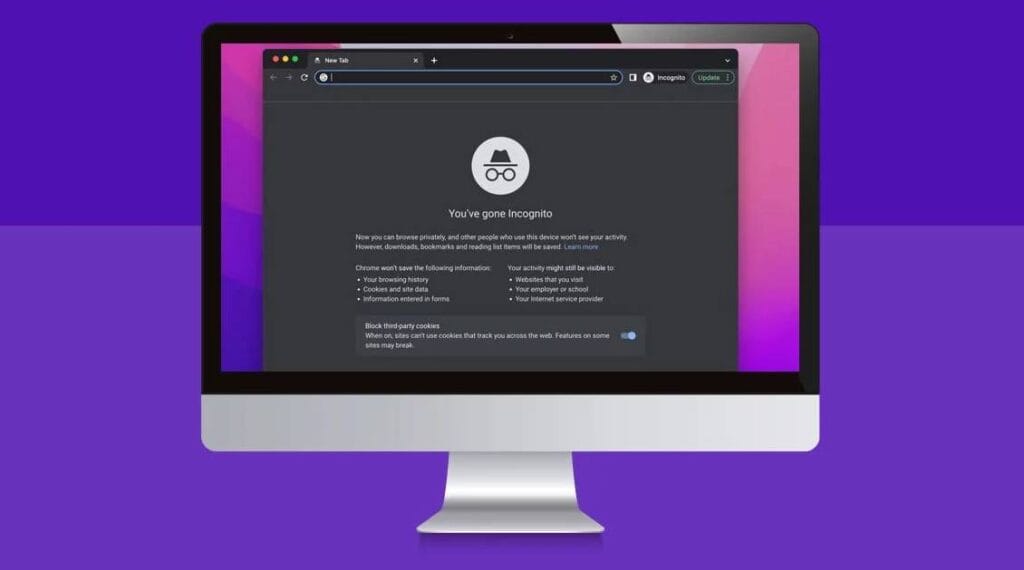Oggi parliamo di una cosa che, diciamocelo, tutti dovremmo conoscere come le nostre tasche: navigare in incognito. Hai presente quando cerchi un regalo per qualcuno e non vuoi che il tuo partner o i tuoi figli vedano la cronologia delle ricerche? Oppure quando cerchi un volo e hai il sospetto che i prezzi salgano ogni volta che aggiorni la pagina? Ecco, in tutti questi casi, la navigazione in incognito può venire in tuo soccorso. Non è una magia, ma un tool super utile che ogni browser mette a disposizione per darti un po’ più di controllo sulla tua privacy online.
Spesso si pensa che sia una cosa da smanettoni, ma ti assicuro che è semplicissimo, quasi banale, una volta che hai capito dove cliccare. E non è solo per “nascondere” le ricerche, eh. Ti serve anche per fare login su un sito con un account diverso senza dover fare il logout da quello principale, o per testare un sito web senza che le tue estensioni di browser interferiscano. Insomma, è un piccolo superpotere a portata di click, e ti prometto che dopo aver letto questo articolo, lo userai molto più spesso!
Cos’è esattamente la navigazione in incognito? E come funziona?
Allora, facciamo chiarezza subito, che è importante. Quando parliamo di navigazione in incognito, non stiamo parlando di diventare invisibili sul web, eh. Non è che diventi un fantasma digitale che nessuno può rintracciare, sia chiaro.
La modalità incognito (o privata, come la chiamano alcuni browser) fa una cosa ben precisa: evita che il tuo browser salvi determinate informazioni sulla tua attività di navigazione. Questo include la cronologia di navigazione, i cookie, i dati dei siti e le informazioni che inserisci nei moduli. Immagina di avere un blocco note virtuale: in modalità normale, ogni sito che visiti, ogni ricerca che fai, ogni dato che inserisci, viene appuntato lì.
In modalità incognito, è come se usassi una lavagna magica: scrivi, ma appena chiudi la finestra, tutto scompare. Niente tracce sul tuo computer. Ma attenzione, e qui viene il bello (o il meno bello, dipende dai punti di vista): questo non significa che il tuo provider di servizi internet (il tuo ISP), il tuo datore di lavoro (se navighi dal pc dell’ufficio) o i siti web che visiti non possano comunque vedere la tua attività.
Loro sì che vedono. È come se tu stessi camminando per strada con una maschera: la gente non sa chi sei, ma ti vede camminare. Capito la differenza? È un layer di privacy sul tuo dispositivo, non una protezione totale da tutti i pericati del web.
Come si attiva la navigazione in incognito sui browser più comuni?
Dai, iniziamo con il succo del discorso: come si fa? Te lo dico subito, è più facile di quanto pensi. Ogni browser ha il suo modo, ma sono tutti molto simili.
Chrome: Navigare in incognito con un click
Allora, se usi Google Chrome, attivare la modalità incognito è un gioco da ragazzi. Hai due modi principali. Il primo, quello più veloce, è usare la scorciatoia da tastiera: premi contemporaneamente Ctrl + Maiusc + N (se hai Windows o Linux) o Cmd + Maiusc + N (se hai un Mac).
Vedrai comparire una nuova finestra con un’icona di un omino in nero (o un cappello e occhiali, dipende dalla versione) e una scritta che ti avvisa che sei in modalità incognito. Un altro modo è cliccare sui tre puntini verticali nell’angolo in alto a destra del browser.
Si aprirà un menu a tendina, e lì troverai la voce “Nuova finestra di navigazione in incognito”. Cliccaci sopra e voilà, il gioco è fatto! È super intuitivo, davvero. E la cosa bella è che puoi tenere aperte contemporaneamente finestre normali e finestre in incognito.
Firefox: La navigazione privata a portata di mano
Passiamo a Mozilla Firefox, un altro browser molto popolare e apprezzato per la sua attenzione alla privacy. Anche qui, le opzioni sono simili a Chrome. Per aprire una finestra di navigazione privata (così la chiama Firefox), puoi usare la scorciatoia da tastiera: Ctrl + Maiusc + P (per Windows/Linux) o Cmd + Maiusc + P (per Mac).
In alternativa, clicca sulle tre linee orizzontali (l’icona del “menu hamburger”) nell’angolo in alto a destra.
Nel menu che si apre, cerca e clicca su “Nuova finestra anonima”. Noterai subito la differenza visiva: la barra del titolo avrà un’icona viola con una mascherina, per farti capire che sei in modalità privata. Un’altra cosa che mi piace di Firefox è che ti dà anche un piccolo riassunto di cosa viene e non viene salvato. Utile, no?
Edge: La finestra InPrivate, elegante e discreta
Se sei un utente Microsoft Edge, non ti preoccupare, non sei lasciato solo. Anche Edge ha la sua modalità di navigazione privata, che si chiama InPrivate. Per attivarla, la scorciatoia da tastiera è la stessa di Chrome: Ctrl + Maiusc + N (per Windows) o Cmd + Maiusc + N (per Mac).
Se preferisci usare il mouse, clicca sui tre puntini orizzontali nell’angolo in alto a destra, poi seleziona “Nuova finestra InPrivate”. La finestra InPrivate di Edge si distinguerà per un colore più scuro e un’icona blu con una mascherina o una piccola icona di privacy. Anche qui, come negli altri browser, puoi aprire più finestre InPrivate contemporaneamente e mescolarle con le finestre normali.
Safari: Navigazione privata sul tuo Mac
E per gli utenti Apple? Certo che c’è! Se usi Safari sul tuo Mac, la modalità si chiama “Navigazione privata”. Per attivarla, apri Safari, vai nel menu in alto e clicca su File, poi seleziona “Nuova finestra privata”. La scorciatoia da tastiera è Cmd + Maiusc + N.
Quando sei in modalità privata, la barra di ricerca/URL di Safari diventerà scura, per farti capire immediatamente che stai navigando senza lasciare tracce sul tuo dispositivo. Safari, come gli altri, ti ricorderà che la tua attività non sarà salvata nella cronologia di navigazione, ma che i siti web potranno comunque raccogliere dati su di te. È un ottimo promemoria per non cadere in false illusioni.
Opera: La navigazione privata con un tocco di classe
Anche Opera, un browser forse meno diffuso ma comunque molto valido, offre la sua modalità di navigazione privata. Per aprirla, puoi usare la solita scorciatoia da tastiera: Ctrl + Maiusc + N (per Windows/Linux) o Cmd + Maiusc + N (per Mac).
Oppure, clicca sull’icona di Opera (quella rossa con la “O”) nell’angolo in alto a sinistra. Si aprirà un menu, e lì troverai l’opzione “Nuova finestra privata”. La finestra privata di Opera si presenterà con un tema più scuro e un’icona di una mascherina.
Opera ha anche alcune funzionalità extra per la privacy, come la VPN gratuita integrata, che possono darti un livello di protezione aggiuntivo se usate con consapevolezza.
Ma la navigazione in incognito mi rende davvero invisibile online?
No, e lo ripetiamo perché è un punto cruciale: la navigazione in incognito non ti rende invisibile. È una specie di guanto protettivo per il tuo browser, non uno scudo contro tutti i pericoli del web. Le informazioni che non vengono salvate sono quelle sul tuo dispositivo.
La cronologia, i cookie, i dati dei siti: tutto quello che normalmente rimane sul tuo computer. Ma il tuo fornitore di servizi internet (ISP), quello che ti dà la connessione, può comunque vedere i siti che visiti. Anche la tua azienda o la tua scuola, se navighi da una loro rete, possono monitorare la tua attività.
E i siti web stessi che visiti possono comunque raccogliere dati su di te, tramite ad esempio il tuo indirizzo IP o altri sistemi di tracciamento. Quindi, se pensi di usare la navigazione in incognito per scaricare film pirata o fare cose illegali, stai attento: non sei al sicuro.
Serve principalmente per la privacy locale, per evitare che chiunque usi il tuo stesso computer possa vedere cosa hai fatto.
Quando è utile usare la navigazione in incognito nella vita di tutti i giorni?
Beh, ci sono un sacco di situazioni in cui è una vera manna dal cielo. Te ne elenco qualcuna che mi viene in mente subito:
- Shopping online: Cerchi un regalo e non vuoi che le pubblicità di quel prodotto ti seguano ovunque? O magari hai il sospetto che il prezzo di un volo o un albergo cambi se visiti più volte la stessa pagina? La modalità incognito può aiutare a evitare che i cookie influenzino i prezzi o le pubblicità mirate. Anche se, a onor del vero, alcune compagnie aeree e siti di viaggi usano algoritmi complessi che vanno oltre i semplici cookie del browser. Però, male non fa tentare!
- Accesso a più account: Devi accedere a un sito con due account diversi contemporaneamente? Invece di fare il logout e poi il login, apri una finestra in incognito e accedi con il secondo account lì. Comodissimo per gestire, ad esempio, due account Gmail o due profili social.
- Testare siti web: Se sei uno sviluppatore o semplicemente vuoi vedere come appare un sito web senza le tue estensioni o i tuoi cookie attivi, la modalità incognito è perfetta. Ti offre una “lavagna pulita”.
- Computer condivisi: Usi un computer pubblico o condiviso (che ne so, in biblioteca, in università, da un amico)? La navigazione in incognito è fondamentale per non lasciare traccia delle tue attività, delle tue password o dei siti che hai visitato. Chiuderai la finestra e tutto sarà sparito.
- Ricerca discreta: Hai bisogno di cercare informazioni su argomenti un po’ sensibili o personali che non vuoi che compaiano nella tua cronologia di ricerca? Ecco, la modalità incognito ti permette di farlo con discrezione.
- Risolvere problemi del browser: A volte, le estensioni o i cookie possono creare problemi di visualizzazione sui siti web. Provare a navigare in incognito ti permette di capire se il problema è causato da un’estensione o un cookie, dato che in questa modalità le estensioni di solito non sono attive e i cookie non vengono usati.
Ci sono delle limitazioni o cose a cui prestare attenzione?
Certo che sì. Come ogni strumento, ha i suoi pro e i suoi contro, o meglio, le sue specifiche.
- Estensioni: Nella maggior parte dei browser, le estensioni (quelle piccole app che aggiungi al tuo browser) sono disabilitate di default in modalità incognito. Puoi abilitarle manualmente, ma in quel caso, l’efficacia della privacy potrebbe diminuire, perché alcune estensioni potrebbero comunque tracciare la tua attività.
- Download: I file che scarichi mentre navighi in incognito rimangono sul tuo computer. Non scompaiono magicamente dopo aver chiuso la finestra. Quindi, se scarichi qualcosa di “compromettente”, occhio a dove lo salvi!
- Segnalibri: Se salvi un segnalibro (un “preferito”) mentre sei in modalità incognito, questo rimarrà salvato nel tuo browser, anche dopo aver chiuso la finestra incognito. Quindi, se stavi cercando un regalo e lo salvi nei preferiti, il tuo partner potrebbe comunque trovarlo!
- Malware e virus: La modalità incognito non ti protegge da malware, virus o attacchi di phishing. Se clicchi su un link malevolo o scarichi un software infetto, sarai comunque a rischio. La sicurezza informatica è un’altra cosa, non c’entra con la privacy della cronologia.
Navigazione in incognito e VPN: Sono la stessa cosa?
Assolutamente no! Questo è un errore che si fa spesso. La navigazione in incognito (o privata) è, come abbiamo detto, una funzione del browser che impedisce al tuo dispositivo di salvare la cronologia e i dati di navigazione locali. Pensa a un diario: la modalità incognito è come se tu non scrivessi nulla sul diario.
Una VPN (Virtual Private Network), invece, è un servizio che crea un “tunnel” crittografato tra il tuo dispositivo e internet. In pratica, nasconde il tuo indirizzo IP reale e cripta il tuo traffico dati, rendendo molto più difficile per il tuo ISP, per i siti web e per chiunque altro monitorare la tua attività online. È come se tu stessi navigando attraverso un labirinto segreto e cambiando maschera ogni volta che esci.
Quindi, la navigazione in incognito è una misura di privacy locale sul tuo dispositivo, mentre una VPN è una misura di privacy e sicurezza che agisce sulla tua connessione di rete. Per avere una protezione maggiore, puoi usare entrambe: navigare in incognito con una VPN attiva. Così, non solo non lasci tracce sul tuo computer, ma anche la tua connessione sarà più protetta e anonima.
Riassunto per non dimenticare:
Ricorda, navigare in incognito è uno strumento utile per la tua privacy locale. Non salva la cronologia, i cookie o i dati dei moduli sul tuo dispositivo. Attivala con scorciatoie rapide: Ctrl/Cmd + Maiusc + N per Chrome, Edge e Opera; Ctrl/Cmd + Maiusc + P per Firefox; Cmd + Maiusc + N o dal menu File per Safari.
È perfetta per acquisti discreti, accesso a più account e per non lasciare tracce su computer condivisi. Non ti rende invisibile al tuo ISP o ai siti web, e non ti protegge da virus. Non è una VPN, ma un suo ottimo complemento per una maggiore protezione.
FAQ – Domande frequenti sulla navigazione in incognito
La navigazione in incognito nasconde il mio indirizzo IP?
No, la navigazione in incognito non nasconde il tuo indirizzo IP. Il tuo indirizzo IP è ancora visibile ai siti web che visiti e al tuo fornitore di servizi internet (ISP). Per nascondere il tuo indirizzo IP, devi usare una VPN o un proxy.
Posso scaricare file in modalità incognito? Dove vanno a finire?
Sì, puoi scaricare file in modalità incognito. I file scaricati vengono salvati nella cartella “Download” standard del tuo computer, proprio come se navigassi in modalità normale. Non vengono eliminati automaticamente quando chiudi la finestra incognito.
Le estensioni del browser funzionano in modalità incognito?
Di solito no, le estensioni sono disabilitate di default in modalità incognito per la maggior parte dei browser. Puoi abiliterle manualmente nelle impostazioni delle estensioni, ma fai attenzione perché alcune estensioni potrebbero compromettere la privacy che la modalità incognito offre.
La navigazione in incognito è utile per la sicurezza online?
La navigazione in incognito contribuisce alla privacy sul tuo dispositivo, ma non è una misura di sicurezza completa. Non ti protegge da malware, virus, phishing o attacchi di hacking. Per la sicurezza online, devi usare un buon antivirus, firewall e fare attenzione ai siti che visiti.
La mia attività in incognito può essere tracciata dal mio datore di lavoro o dalla mia scuola?
Sì, se navighi dalla rete del tuo datore di lavoro o della tua scuola, la tua attività può essere monitorata, indipendentemente dal fatto che tu stia usando la modalità incognito. Le loro reti e server possono registrare i siti che visiti.
I cookie vengono salvati in modalità incognito?
No, i cookie non vengono salvati sul tuo dispositivo in modalità incognito. Vengono utilizzati solo per la durata della sessione e vengono eliminati automaticamente quando chiudi la finestra incognito.
Cosa succede ai segnalibri e alle password salvate in modalità incognito?
Se salvi un segnalibro mentre sei in modalità incognito, questo verrà salvato normalmente nella tua lista di segnalibri del browser. Allo stesso modo, se scegli di salvare una password, verrà memorizzata nel gestore password del browser. Queste informazioni non vengono eliminate quando chiudi la finestra incognito.
Posso accedere a siti web che richiedono un login in modalità incognito?
Certo, puoi accedere a qualsiasi sito web in modalità incognito, anche quelli che richiedono un login. I dati di login non verranno salvati sul tuo dispositivo dopo la chiusura della finestra.
La modalità incognito consuma più batteria o dati?
No, la modalità incognito non ha un impatto significativo sul consumo di batteria o dati rispetto alla navigazione normale. Il suo funzionamento è legato alla gestione dei dati locali, non al consumo di risorse.
Qual è la differenza principale tra navigazione in incognito e una VPN?
La navigazione in incognito impedisce al tuo browser di salvare i dati di navigazione sul tuo dispositivo. Una VPN, invece, cripta la tua connessione internet e nasconde il tuo indirizzo IP reale, fornendo un livello di privacy e sicurezza a livello di rete. Sono complementari, non alternative.
Conclusione: Un piccolo passo per la tua privacy quotidiana
Ecco, siamo arrivati alla fine del nostro viaggio nel mondo della navigazione in incognito. Spero che ti sia più chiaro adesso a cosa serve, come si attiva e, soprattutto, quali sono i suoi limiti. Non è la soluzione definitiva per l’anonimato online, questo è bene ricordarlo sempre.
Non è una magia che ti rende invisibile a chiunque e comunque. Però, è uno strumento incredibilmente utile nella vita di tutti i giorni, un piccolo ma significativo passo per proteggere un po’ di più la tua privacy locale.
Pensa a quante volte ti è capitato di fare una ricerca veloce su un argomento “strano” o di accedere a un account temporaneo. Imparare a usare la modalità incognito è come imparare a chiudere a chiave la porta di casa quando esci: un gesto semplice, che non ti protegge da un ladro professionista, ma che rende la vita più difficile a chi vuole dare un’occhiata non richiesta.
Quindi, il mio consiglio è: usala senza timore! Sperimenta, prendi confidenza con le scorciatoie da tastiera e con le opzioni del tuo browser preferito. Vedrai che diventerà una seconda natura, un gesto automatico che ti darà un po’ più di tranquillità mentre navighi nel vasto mondo del web. E ricorda, la consapevolezza è sempre il primo passo verso una navigazione più sicura e informata. Alla prossima!